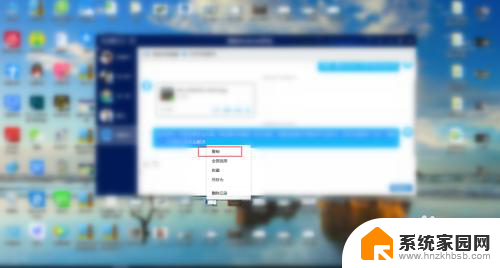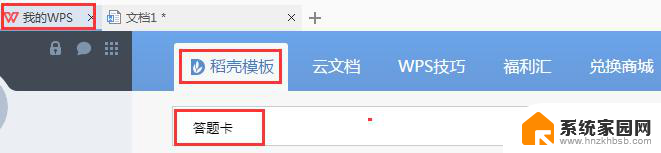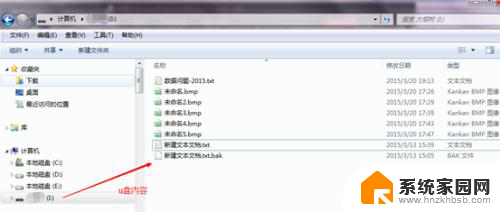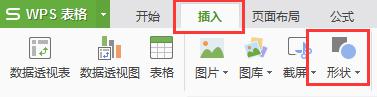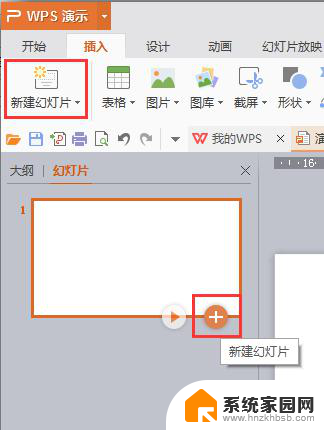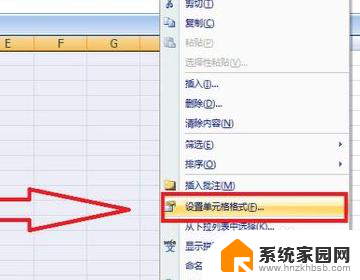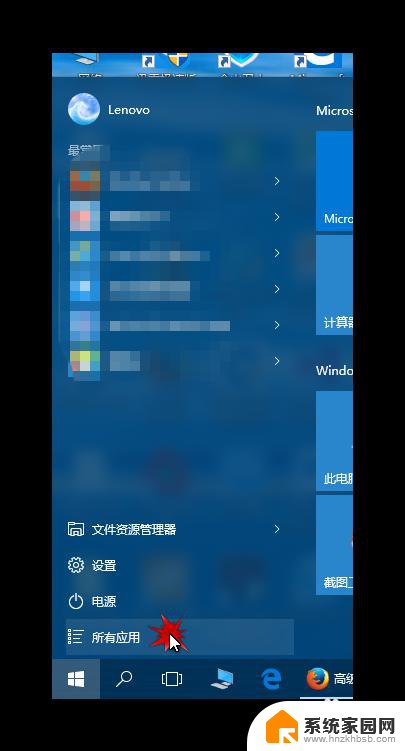怎样制作winpe pe系统u盘制作步骤
在现代计算机系统中,WinPE PE系统U盘制作步骤已经成为许多用户必备的技能之一,通过制作一个WinPE PE系统U盘,用户可以在没有操作系统的情况下进行系统维护和故障排除。制作WinPE PE系统U盘并不复杂,只需按照一定的步骤进行操作即可。下面将介绍制作WinPE PE系统U盘的详细步骤,让您轻松掌握这一技能。

### 1. 准备U盘
首先,你需要一个容量至少为8GB的U盘。推荐使用16GB的U盘,以确保有足够的空间存放系统镜像文件和其他必要的启动文件。请确保U盘中的重要文件已经备份,因为在制作过程中U盘将被格式化。
### 2. 下载PE制作工具
接下来,你需要下载一款PE系统制作工具。如“小兵U盘启动制作工具”或“大白菜U盘启动盘制作工具”。这些工具通常可以在其官方网站找到,并提供了详细的下载和使用指南。
### 3. 制作PE系统U盘
- **打开工具**:下载并安装PE制作工具后,打开软件。
- **选择U盘**:在软件界面中,选择你要制作成PE启动盘的U盘。请确保U盘已正确连接至电脑,并且没有重要数据。
- **开始制作**:点击“制作启动U盘”或类似的按钮开始制作过程。这个过程会格式化U盘并写入PE系统文件,因此请耐心等待。
### 4. 准备系统镜像
在PE系统U盘制作完成后,你还需要准备操作系统的镜像文件。这可以从微软官网或其他可靠的来源下载。确保下载的镜像文件与你的电脑配置和系统需求相匹配。
### 5. 将镜像文件放入U盘
将下载好的系统镜像文件复制到U盘的根目录或指定的文件夹中。这样,在需要重装系统时,就可以通过PE系统U盘访问这些文件了。
### 6. 设置电脑从U盘启动
最后,你需要在电脑启动时设置从U盘启动。这通常需要在电脑开机时按下特定的快捷键(如F12、Del等),进入启动项选择界面。然后选择你的U盘作为启动设备。
以上就是怎样制作winpe的全部内容,还有不懂得用户就可以根据小编的方法来操作吧,希望能够帮助到大家。